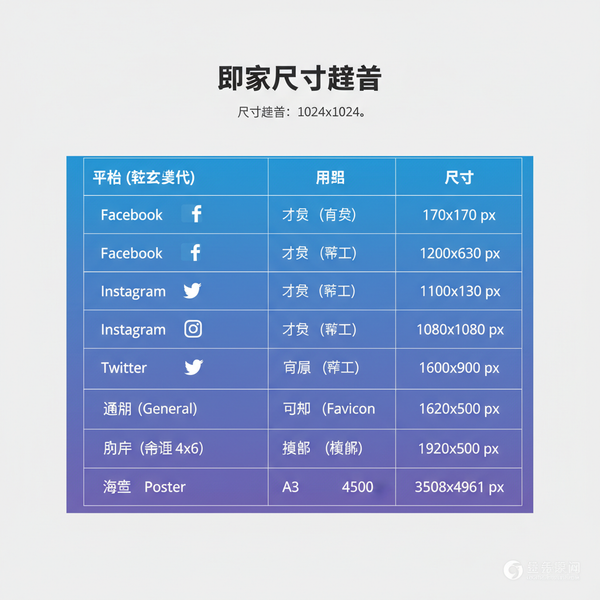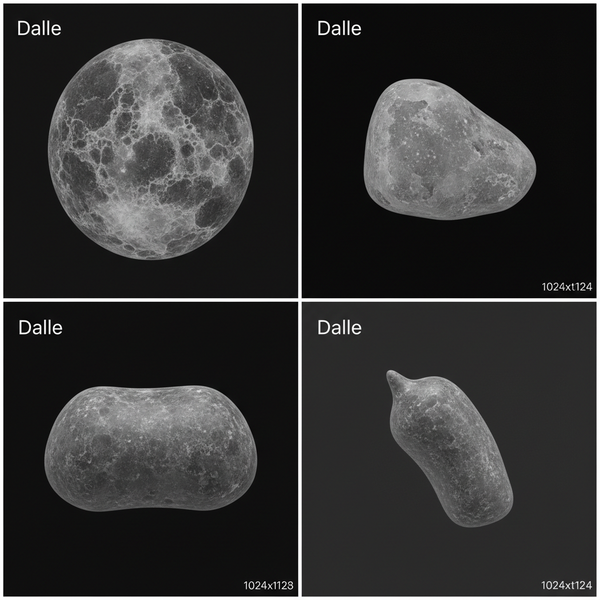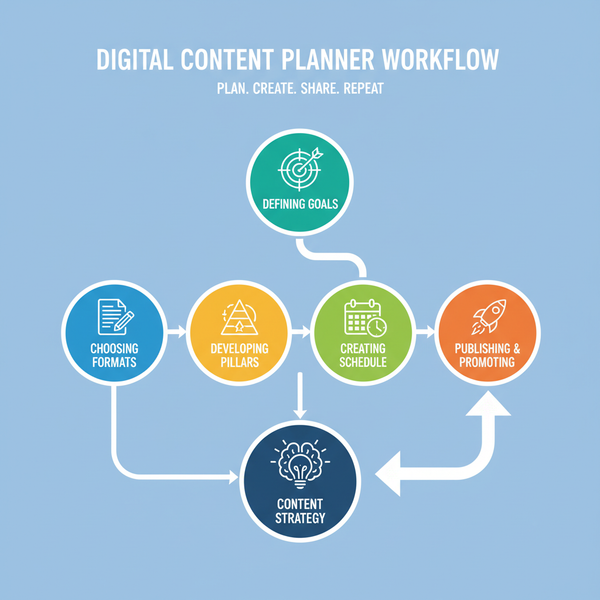Cómo publicar en Instagram desde PC paso a paso
Aprende paso a paso cómo publicar en Instagram desde tu PC usando la web, Creator Studio, emuladores y herramientas de gestión para optimizar tu contenido.
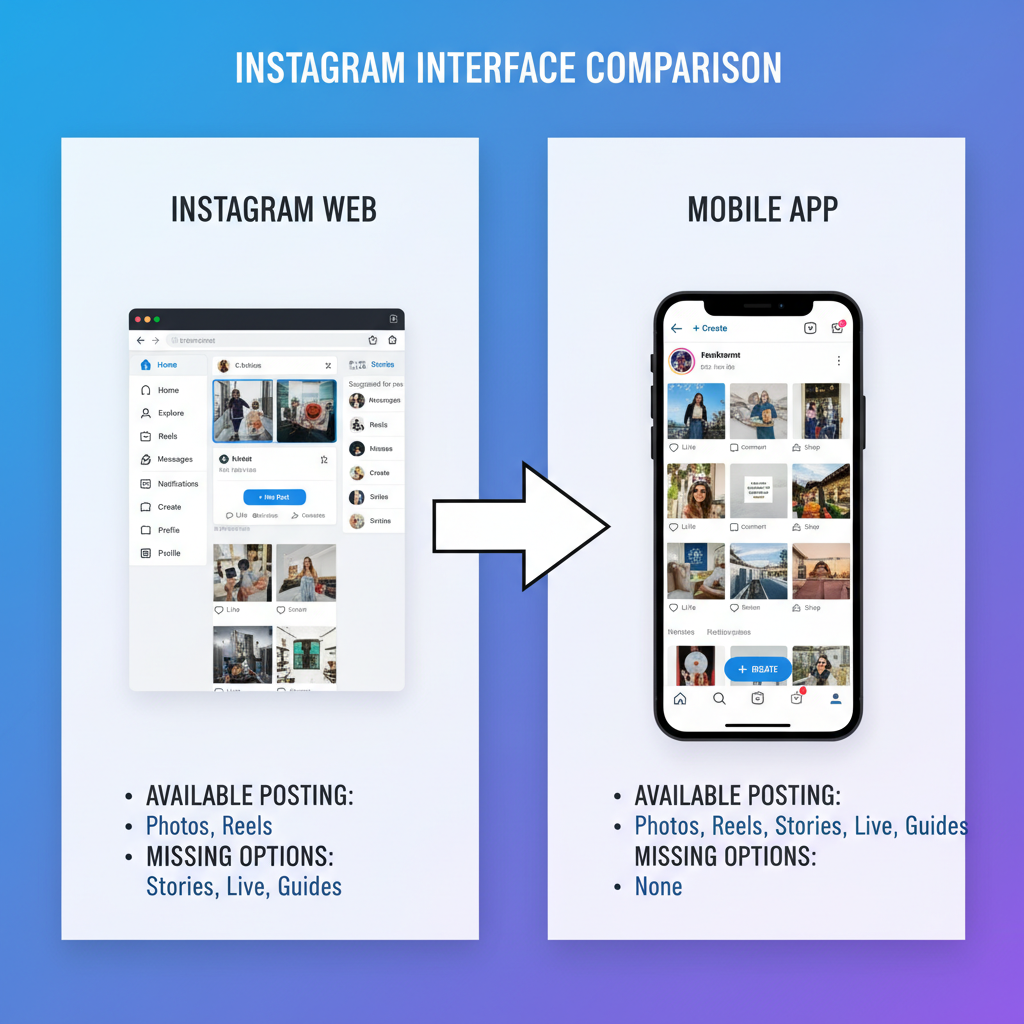
Cómo publicar en Instagram desde PC paso a paso
Aunque Instagram comenzó como una app móvil, hoy en día es cada vez más común que los usuarios quieran publicar en Instagram desde PC para aprovechar la comodidad de trabajar con archivos guardados en su computador y optimizar flujos de trabajo. En esta guía completa aprenderás, de manera detallada, todas las opciones disponibles: desde el uso de la versión web oficial hasta herramientas de gestión, emuladores y consejos de optimización.
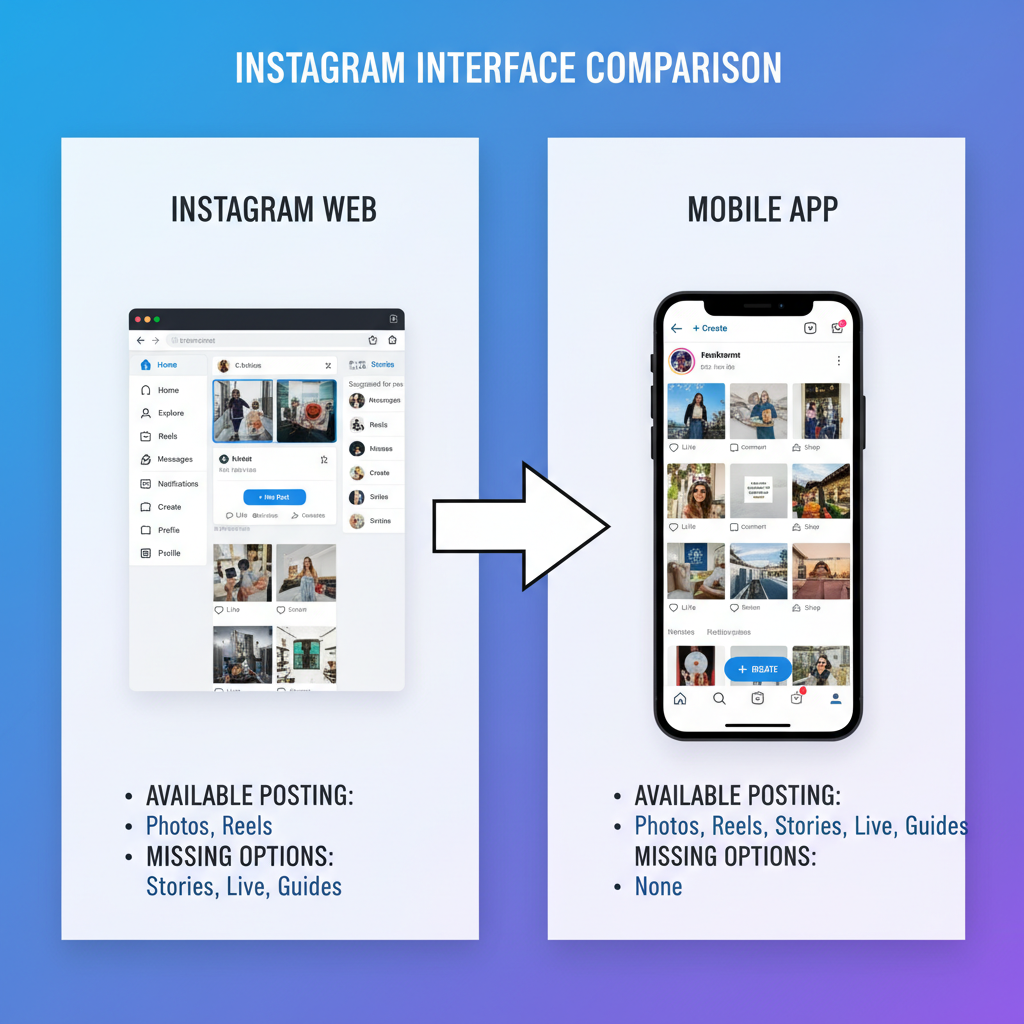
---
Entendiendo la interfaz web de Instagram vs la app móvil
La interfaz web de Instagram ha mejorado significativamente. Inicialmente solo permitía visualizar fotos y videos, pero ahora ofrece la posibilidad de comentar, enviar mensajes y subir contenido al feed.
Diferencias clave:
- App móvil: acceso a todas las funciones, filtros avanzados, stories, reels y edición completa.
- Versión web: posibilidad de subir fotos y videos, edición limitada y soporte básico para Stories.
Conocer las diferencias entre ambas te permite elegir el método que mejor se ajuste a tus objetivos de publicación.
---
Comprobar compatibilidad del navegador
Antes de subir contenido desde PC, confirma que usas un navegador actualizado y compatible, ya que Instagram optimiza sus funciones para entornos modernos.
| Navegador | Compatibilidad de carga en IG Web | Observaciones |
|---|---|---|
| Google Chrome | Alta | Soporte pleno para nuevas funciones web |
| Mozilla Firefox | Alta | Buen rendimiento; algunas nuevas características pueden tardar en llegar |
| Microsoft Edge | Alta | Muy similar a Chrome, basado en Chromium |
Consejo: Mantener el navegador en su última versión previene problemas técnicos y asegura la compatibilidad con las funciones más recientes.
---
Publicar directamente desde Instagram Web
Desde finales de 2021, Instagram habilitó la carga directa de fotos y videos desde su versión web.
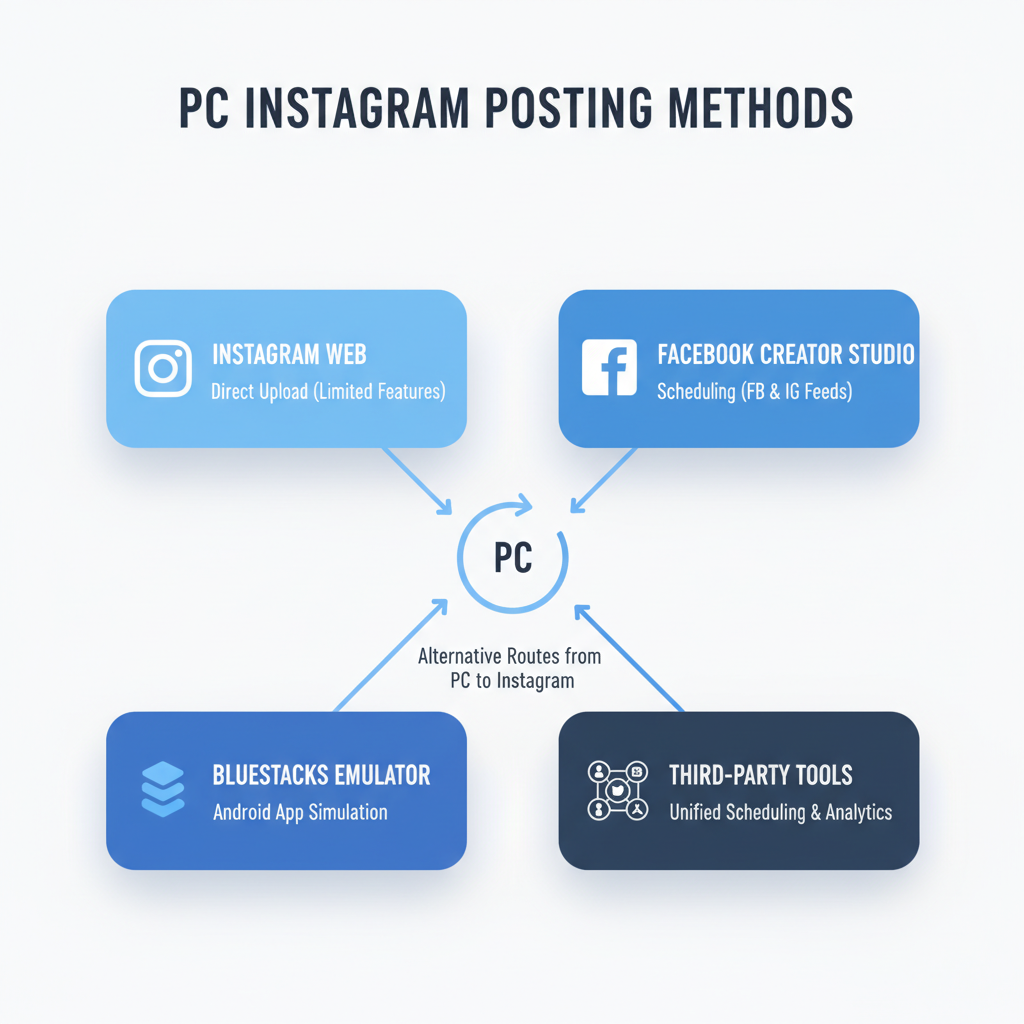
Pasos para publicar:
- Abre tu navegador y accede a instagram.com.
- Inicia sesión con tus credenciales.
- Haz clic en el icono "+" en la parte superior.
- Elige la foto o video almacenado en tu PC.
- Aplica filtros básicos si lo deseas.
- Escribe el pie de foto e incluye hashtags relevantes.
- Opcional: añade ubicación.
- Presiona Compartir.
Este método es rápido, seguro y no precisa instalación de software adicional.
---
Usar Facebook Creator Studio para programar publicaciones
Facebook Creator Studio te permite gestionar publicaciones de Instagram desde PC y programarlas para fechas específicas.
Ventajas principales:
- Planificación precisa de día y hora.
- Control de varias cuentas desde una sola plataforma.
- Visualización de métricas e indicadores de rendimiento.
Cómo hacerlo:
- Ingresa a creatorstudio.facebook.com.
- Conecta tu cuenta de Instagram.
- Selecciona “Crear publicación” para Instagram.
- Sube imagen o video, añade texto, hashtags y ubicación.
- Elige publicar de inmediato o programar.
---
Instalar aplicaciones de escritorio como Bluestacks
Para replicar la experiencia móvil en tu PC, un emulador Android como Bluestacks ofrece todas las funciones de la app móvil.
Pasos básicos:
- Descarga Bluestacks desde su web oficial.
- Instálalo y configúralo con tu cuenta Google.
- Abre Google Play Store dentro del emulador e instala Instagram.
- Inicia sesión como en tu celular.
- Usa todas las funciones: Stories, Reels, filtros y mensajes.
Ventajas: Interfaz idéntica a la app móvil.
Desventajas: Más consumo de recursos y espacio en tu PC.
---
Utilizar herramientas de gestión de redes sociales de terceros
Plataformas como Hootsuite, Buffer o Later facilitan la publicación y programación en Instagram desde PC, ofreciendo funcionalidades avanzadas para equipos y marcas.
Beneficios:
- Programar múltiples publicaciones con antelación.
- Integrar otras redes sociales.
- Facilitar la colaboración entre miembros de un equipo.
Limitaciones:
- Algunas funciones requieren suscripción.
- Posibles restricciones en contenido con música o formatos especiales.
---
Optimizar imágenes y videos para subir desde PC
Asegúrate de cumplir con las dimensiones y formatos que Instagram recomienda para que tu contenido se muestre correctamente.
| Tipo de contenido | Dimensiones recomendadas | Formato |
|---|---|---|
| Foto cuadrada | 1080 x 1080 px | JPEG / PNG |
| Foto vertical | 1080 x 1350 px | JPEG / PNG |
| Video | Hasta 1080 x 1920 px | MP4 |
Consejo: Utiliza editores como Photoshop, Canva o herramientas nativas de Windows/Mac para ajustar tu material antes de subirlo.
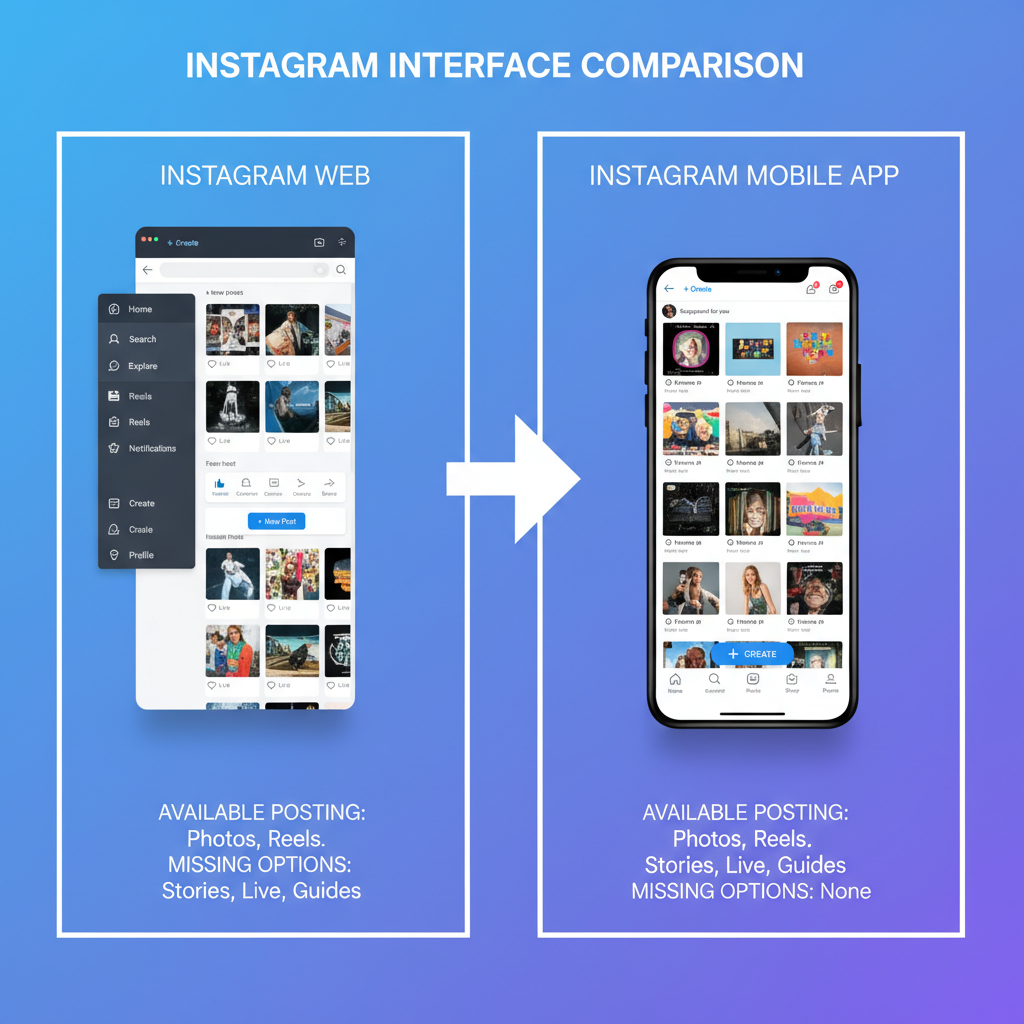
---
Añadir pies de foto, hashtags y ubicación desde PC
Optimizar el texto de tu publicación es tan importante como la imagen.
Recomendaciones:
- Pies de foto atractivos que inviten a interactuar.
- Hashtags relevantes combinando populares y de nicho.
- Ubicación para mejorar la visibilidad local.
Ejemplo optimizado de pie de foto:
Explorando las calles de #Madrid 🏙️✨
¿Cuál es tu lugar favorito para fotografiar?
#TravelPhotography #Spain #CityLife---
Solucionar errores comunes al publicar desde PC
Estos problemas son habituales y tienen soluciones simples:
- Error de carga: verifica formato y tamaño del archivo.
- No aparece el botón "+" en la web: actualiza el navegador o borra caché.
- Problemas de login: revisa tu conexión y credenciales.
- Publicaciones no programadas en Creator Studio: confirma permisos y reconecta la cuenta.
---
Buenas prácticas de seguridad al usar herramientas de terceros
Protege tu cuenta antes de usar aplicaciones externas:
- Crea contraseñas únicas y robustas.
- Activa la verificación en dos pasos.
- Evita conceder permisos innecesarios.
- Comprueba con frecuencia las conexiones autorizadas.
- No instales software de fuentes dudosas.
---
Conclusión y siguientes pasos
Ya sabes múltiples maneras de cómo publicar en Instagram desde PC: directamente desde la web oficial, mediante Creator Studio, usando emuladores o herramientas especializadas. Cada opción tiene ventajas y posibles limitaciones, por lo que tu elección debe basarse en tus objetivos y tu flujo de trabajo. Aplica los consejos de optimización y seguridad para mantener tu presencia activa y profesional en Instagram.
¿Listo para mejorar tu estrategia? Elige el método que mejor se adapte a ti y comienza a crear y publicar contenido desde tu PC con confianza.